一、Python3.7.3的安装
首先去官网上下载Python3.7.3
双击Python3.7.3.exe
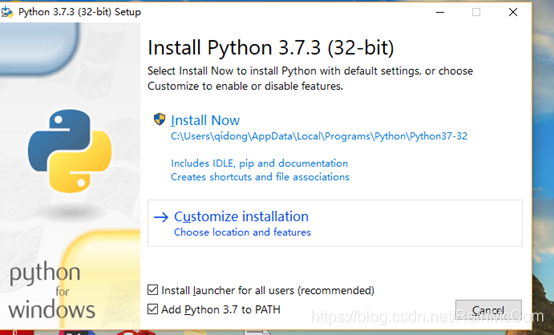
第1步:勾选上Add Python3.7 to Path选项
第2步:点击Install Now
紧接着就是安装过程了:

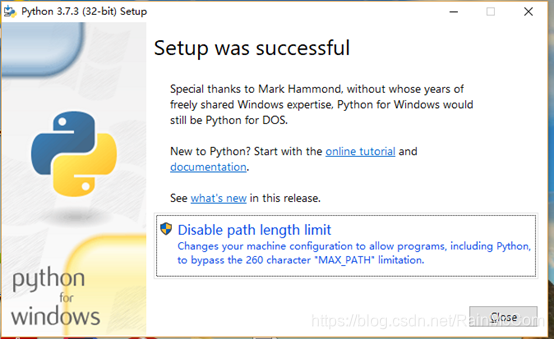
点击Close关闭,然后打开DOS窗口,来验证Python3.7.3是否安装成功
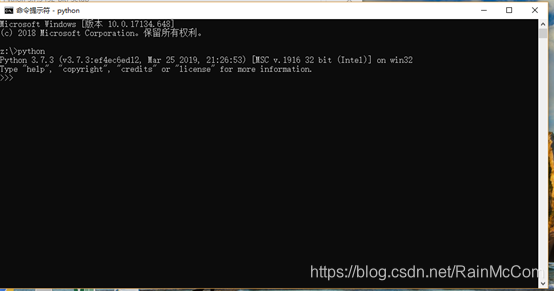
二、PyCharm的安装
去官网上下载Pycharm的正式版
点击PyCharm,进入安装页面
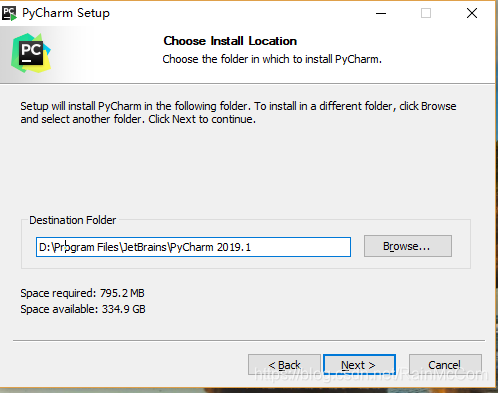
点击Next,将所有的选项全部勾选上
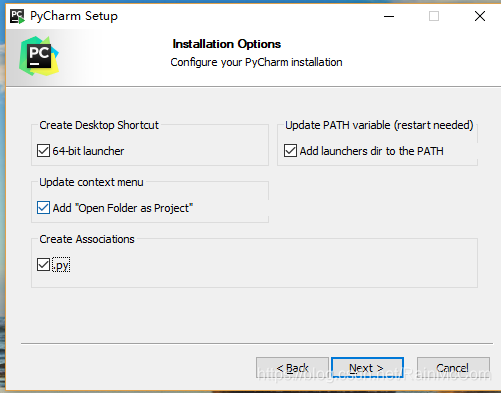
点击Next,进入此页面,然后点击Install
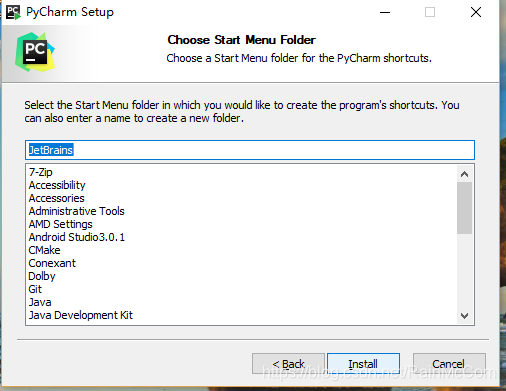
开始安装
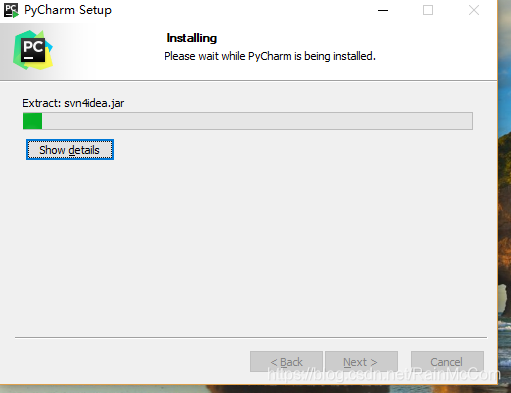
安装完毕之后,选择第一个立即重启
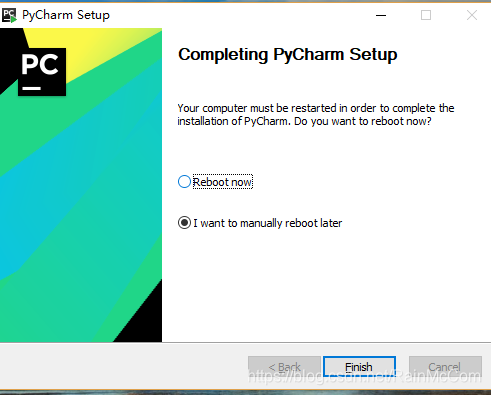
电脑重启之后,点击已经安装好的Pycharm,开始准备破解
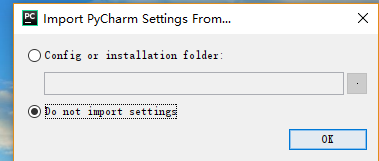
点击OK
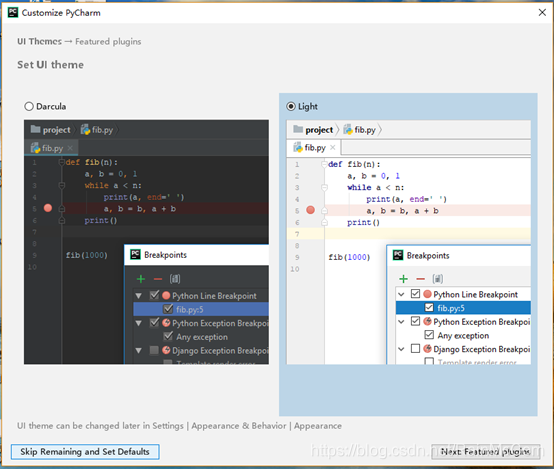
点击左侧的Skip Remaining and Set Defaults,进入待破解页面
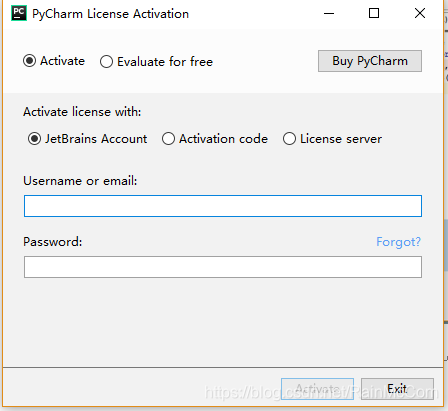
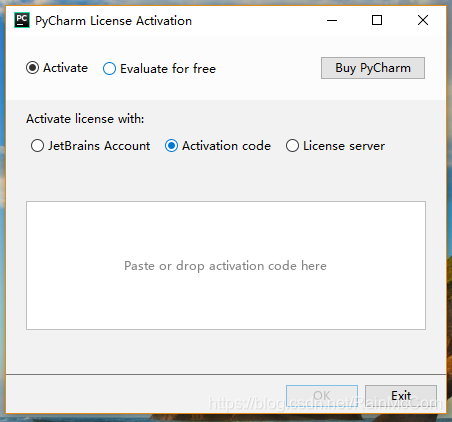
切换至于此选项,这里我们采用输入激活码的方式进行破解
(补丁这步骤先不做,如果最终破解还是失败的话,再执行这一步)
首先是将下载好的补丁JetbrainsCrack-2.8放到Pycharm安装目录的bin文件夹下面:
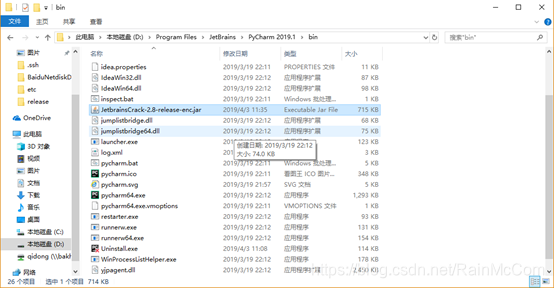
找到bin目录下的pycharm.exe.vmoptions和pycharm64.exe.vmoptions,用记事本打开,在最后一行添加(可能第一个是没有的)
-javaagent: D:\Program Files\JetBrains\PyCharm 2019.1\bin\JetbrainsCrack-2.8-release-enc.jar
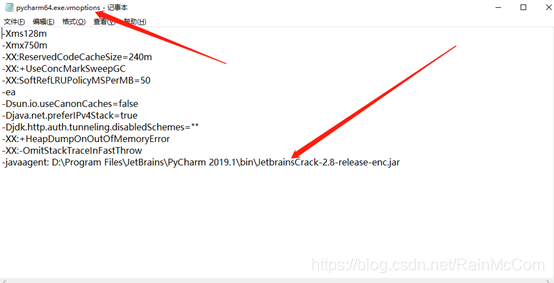
接下来是修改host文件
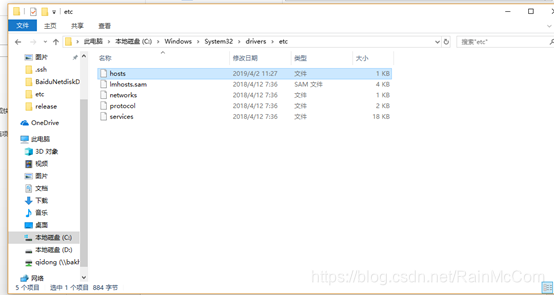
请将“0.0.0.0 account.jetbrains.com”及“0.0.0.0 www.jetbrains.com”添加到hosts文件中
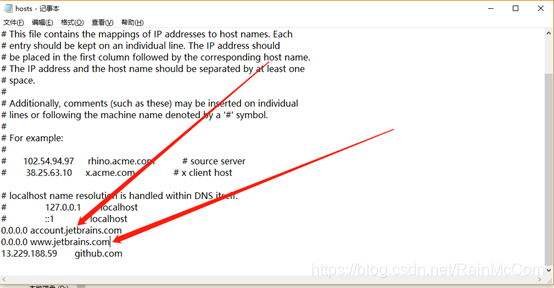
在hosts文件的尾部加入这两行,点击保存
接着再打开DOS窗口,刷新一下DNS
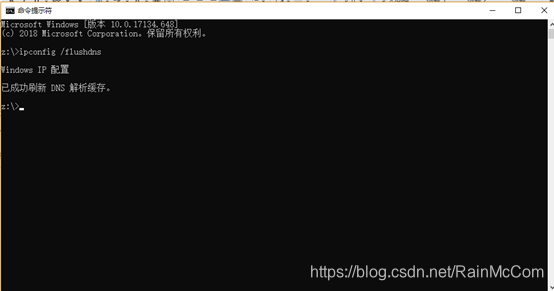
去网站获取注册码:http://idea.lanyus.com/

将复制后的注册码粘贴进来
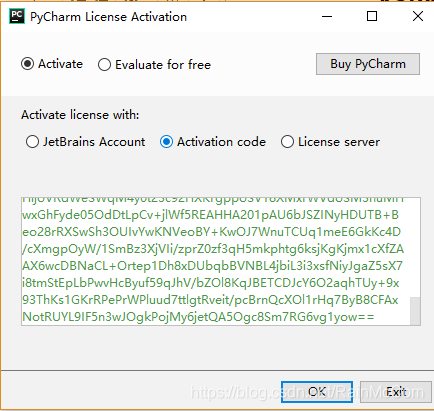
点击OK

至此,python的环境就搭建完毕了。
